Edición de propiedades
En cualquier momento del proceso de desarrollo de paquetes de informes, puede editar las propiedades del paquete, de un doclet o de una sección. Por ejemplo, puede editar el paquete de informes para agregar un ciclo de revisión o para modificar el documento de muestra de estilo, o bien puede editar un doclet para agregar un aprobador. También puede editar las propiedades del paquete de informes para ajustar la cronología de la fase.
Edición de propiedades de paquete de informes
Para editar las propiedades del paquete de informes, seleccione ![]() en la parte superior de la página y después seleccione Editar propiedades de paquete de informes. Se iniciará el asistente para la edición de paquetes de informes y le permitirá realizar cambios. Cuando termine de realizar cambios, haga clic en Finalizar para cerrar el asistente y volver al centro de informes.
en la parte superior de la página y después seleccione Editar propiedades de paquete de informes. Se iniciará el asistente para la edición de paquetes de informes y le permitirá realizar cambios. Cuando termine de realizar cambios, haga clic en Finalizar para cerrar el asistente y volver al centro de informes.
Motivos habituales para editar el paquete de informes:
-
Modificación del documento de muestra de estilo después de crear el paquete de informes. Por ejemplo, si obtiene una vista previa del informe y necesita reducir los márgenes de la página para que el contenido del doclet se muestre correctamente, puede ajustar los márgenes en el documento de muestra de estilo y después editar las propiedades del paquete de informes para cargar la nueva muestra de estilo.
-
Adición o eliminación de una fase de desarrollo. Por ejemplo, puede agregar otro ciclo de revisión, o puede que ya no necesite una fase de ratificación.
-
Ajuste de las fechas de una fase de desarrollo. Por ejemplo, puede ampliar la fase de autor otra semana.
-
Gestión de los usuarios. Por ejemplo, puede haber agregado un ciclo de revisión sin asignarle revisores. No puede comenzar un ciclo de revisión si no hay revisores asignados a dicho ciclo. Edite las propiedades del paquete de informes para asignar revisores al ciclo de revisión.
-
Cambio de la ubicación de la carpeta compartida. Los responsables del paquete de informes pueden actualizar rápidamente todos los enlaces de los doclets de informes de gestión cambiando la ubicación de la Carpeta compartida, en lugar de actualizar manualmente en los doclets los enlaces a los informes correspondientes. Por ejemplo, es posible que el responsable de un paquete de informes desee actualizar todos los enlaces del doclet del informe de gestión a una nueva ubicación:
De:
Library/Reports/Quarters/Qtr1A:
Library/Reports/Quarters/Qtr2Nota:
Se actualizarán todos los enlaces del doclet del informe de gestión de Qtr1 a Qtr 2. No se modificarán los doclets de informe de gestión enlazados a otras ubicaciones de la biblioteca.
-
Si define un valor en Opciones de versiones de doclet, podrá crear una nueva versión del doclet hasta que se alcance el límite superior.
Nota:
Si se supera el límite definido en Opciones de versiones de doclet, el sistema suprimirá el archivo de doclet más antiguo.
Para agregar, eliminar o cambiar la configuración de la ubicación de carpeta compartida, realice estos pasos:
-
En el cuadro de diálogo Editar paquete de informes, seleccione Definir opciones y, a continuación, defina las Opciones de carpeta compartida.
- Haga clic en Examinar y seleccione una nueva carpeta para definirla como la carpeta compartida.
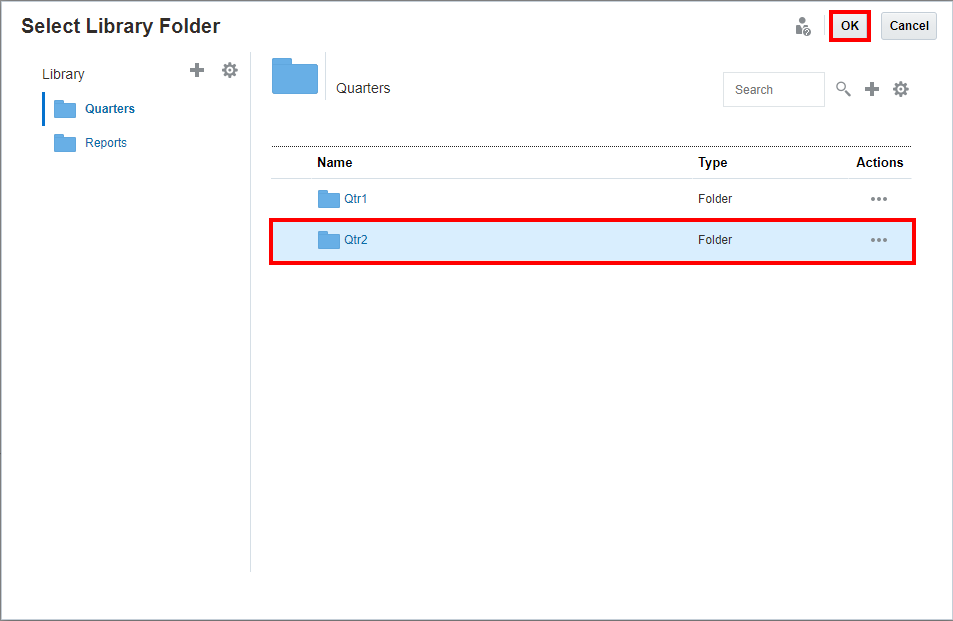
-
Haga clic en Aceptar.
Nota:
Puede hacer clic en Restablecer para eliminar las opciones de carpetas compartidas.
Nota:
Debe realizar un refrescamiento en Doclet de informe de gestión enlazado o Doclet de referencia de informe de gestión enlazado para que el enlace se actualice. Todos los informes de Reports estarán haciendo referencia a nuevas ubicaciones compartidas.
Edición de las propiedades del doclet
Para editar las propiedades de un doclet, seleccione ![]() junto al doclet y después Editar propiedades de doclet. Al hacerlo, se muestra la pantalla Propiedades de doclet, que le permite modificar las propiedades del doclet y las asignaciones del flujo de trabajo.
junto al doclet y después Editar propiedades de doclet. Al hacerlo, se muestra la pantalla Propiedades de doclet, que le permite modificar las propiedades del doclet y las asignaciones del flujo de trabajo.
Nota:
Si selecciona Suprimir doclet, el contenido de dicho doclet no se incluirá en la salida del paquete de informes.
Nota:
La edición de un doclet no le permite cambiar el archivo asociado a él. Si desea cambiar el archivo asociado, debe desproteger el doclet y después cargar el nuevo archivo.
Edición de las propiedades de sección
Para editar las propiedades de una sección, seleccione ![]() junto a la sección y seleccione Editar propiedades de sección. De este modo se muestra la pantalla Propiedades de sección, que le permite modificar el nombre y la descripción de la sección, así como agregar revisores y visores a la sección.
junto a la sección y seleccione Editar propiedades de sección. De este modo se muestra la pantalla Propiedades de sección, que le permite modificar el nombre y la descripción de la sección, así como agregar revisores y visores a la sección.
Adición de doclets y secciones adicionales
Desde el centro de informes, puede agregar doclets y secciones mediante la selección de ![]() junto a
junto a ![]() y de la selección de Doclet o
y de la selección de Doclet o ![]() . Consulte "Adición y organización del contenido de paquetes de informes" en Crear paquetes de informes Para más información sobre los doclets suplementarios, consulte Doclets suplementarios.
. Consulte "Adición y organización del contenido de paquetes de informes" en Crear paquetes de informes Para más información sobre los doclets suplementarios, consulte Doclets suplementarios.
si agrega un doclet después de iniciar la fase de autor del paquete de informes, el sistema le preguntará si desea iniciar la fase de autor para ese doclet:
-
Seleccione "Sí" para iniciar la fase de autor y permitir a los autores del doclet actualizar su contenido.
-
Seleccione "No" para agregar el doclet al paquete de informes sin iniciar la fase de autor del doclet. Los autores del doclet no pueden actualizar el contenido hasta que se haya iniciado el doclet. Puede iniciar el doclet desde el centro de informes si selecciona
 junto al doclet y después Iniciar fase de autor de doclet.
junto al doclet y después Iniciar fase de autor de doclet.
Si agrega un doclet después de que la fase de autor se haya marcado como finalizada, el sistema no le avisa para iniciar la fase de autor de ese doclet; sin embargo, los autores del doclet no podrán actualizar el contenido del doclet hasta que este se haya iniciado. Puede iniciar el doclet desde el centro de informes si selecciona ![]() junto al doclet y después Iniciar fase de autor de doclet
junto al doclet y después Iniciar fase de autor de doclet
Nota:
Si agrega un doclet durante una fase de revisión activa, el contenido del doclet no se agrega de modo automático a la instancia de revisión existente. Debe crear una nueva instancia de revisión para capturar el contenido del doclet agregado. Consulte Gestión de la fase de revisión.